Mit den Steuerelementen im Rollout "Verbindungseinstellungen" können Sie das Verhalten der ausgewählten Verbindung steuern.
Benutzeroberfläche
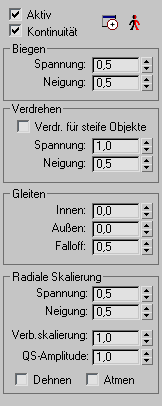
- Aktiv
- Wenn diese Option aktiviert ist, wird die ausgewählte Verbindung aktiviert. Vorgabe = Aktiviert.
Wenn Sie "Aktiv" deaktivieren, steht diese Verbindung nicht mehr für eine Scheitelpunktzuweisung zur Verfügung. Das bedeutet, dass die Verbindung auf keinen Scheitelpunkt Einfluss hat. Scheitelpunkte innerhalb des Bereichs dieser Verbindung werden nicht beeinflusst und können von anderen naheliegenden Hüllen aufgenommen oder einer anderen Verbindung manuell (ohne Verschmelzung) zugewiesen werden. Wenn Sie "Aktiv" deaktivieren, ignoriert Physique diese Verbindung, als ob sie nie ein Teil des Skeletts war.
- Kontinuität
- Mit dieser Option behalten Sie einen sanften Übergang entlang des Gelenks von der übergeordneten Verbindung zur aktuellen Verbindung bei. Vorgabe = Aktiviert.
Wenn "Kontinuität" aktiviert ist, wird der Effekt der Verbindungsparameter über das Gelenk hinweg an die verknüpfte Verbindung weitergegeben. Wenn "Kontinuität" deaktiviert ist, werden die Optionen "Biegen", "Verdrehen" und "Radiale Skalierung" auf die aktuelle Verbindung beschränkt, wodurch ein abrupter Übergang entlang des Gelenks erzeugt wird. Dies entspricht dem Brechen der Spline-Haltepunkte in einer Spline-Form.
 Wölbungs-Editor
Wölbungs-Editor- Zeigt den Wölbungs-Editor an. Im Wölbungs-Editor werden Wölbungsquerschnitte schematisch dargestellt, sodass Sie Wölbungssteuerelemente erstellen und bearbeiten können.
 Ausgewählte Verbindungen neu initialisieren
Ausgewählte Verbindungen neu initialisieren- Die Verbindung und die zugehörigen Scheitelpunktparameter werden anhand der aktuellen Einstellungen der Verbindungsparameter neu initialisiert. Scheitelpunktzuweisungen oder manuell neu zugewiesene Scheitelpunkte werden durch das Klicken auf "Ausgewählte Verbindungen neu initialisieren" nicht geändert.
Wenn Sie zum Beispiel die Spannung einer Verbindung erhöhen, kann der Abstand der Querschnitte dieser Verbindung geändert werden. Die Option "Ausgewählte Verbindungen neu initialisieren" glättet den Spline und stellt einen gleichmäßigen Abstand zwischen den Querschnitten her.
Stellen Sie sich eine Haut vor, die eng an die Verbindung angelegt ist. Wenn die Verbindungsparameter geändert werden, können sich die Scheitelpunkte zu Gruppen zusammenziehen oder ausdehnen. Durch Klicken auf "Neu initialisieren" kann die Haut wieder in ihre ursprüngliche Form gebracht und so eine neue Beziehung zum Verformungs-Spline hergestellt werden.
Bereich "Biegung"
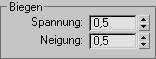
- Spannung
- Legt die Glättung eines Gelenks fest. Die Spannung beeinflusst die Krümmung des Verformungs-Splines über das Gelenk. Ein niedriger Wert nahe 0,0 macht den Spline linear und erstellt einen spitzen Winkel am Gelenk wie beim Biegen eines Scharniers. Hohe Werte nahe 2,0 glätten den Spline über das Gelenk und erstellen ein gerundetes Gelenk wie beim Biegen eines festes Schlauchs. Bereich = 0 bis 2,0; Vorgabe = 0,5.
- Neigung
- Verschiebt den Schwerpunkt, an dem die Scheitelpunkte gebogen werden. Durch die Neigung wird der Effekt am Spline entlang zu einer Seite des Gelenks verschoben. Bei der Vorgabe von 0,5 wird die Biegung am Gelenk zentriert. Werte unter 0,5 verschieben den Schwerpunkt in Richtung der untergeordneten Verbindung. Bei einem Wert von 0,0 ist der Biegungseffekt auf die ausgewählte Verbindung beschränkt. Bereich = 0 bis 1,0; Vorgabe = 0,5.
Bereich "Verdrehung"

- Verdrehung für steife Objekte
- Wenn diese Option aktiviert ist, wird die Verdrehung sowohl auf steife als auch auf verformbare Hüllen angewendet. Vorgabe = Deaktiviert.
Deaktivieren Sie diese Option für die steife Hülle eines Figurkopfes, da sich der Kopf nicht entlang der Verbindung verdrehen darf. Eventuell sollten Sie sie für die Unter- oder Oberarmverbindung aktivieren, wenn Sie steife Hüllen verwenden.
- Spannung
- Bei Werten unter 1,0 konzentriert sich der Effekt näher am Gelenk. Werte über 1,0 verlagern den Effekt vom Gelenk weg. Bereich = 0 bis 2,0; Vorgabe = 1,0.
- Neigung
- Verlagert die Verdrehung von einer Seite des Gelenks auf die andere. Bei der Vorgabe von 0,5 werden die ausgewählte Verbindung und die untergeordnete Verbindung gleich stark verdreht. Werte über 0,5 verlagern die Verdrehung zur untergeordneten Verbindung. Bereich = 0 bis 1,0; Vorgabe = 0,5.
Mit den Verdrehungsparametern können Sie festlegen, wie sich die Haut verformt, wenn sich ein Gelenk um seine Längsachse dreht, zum Beispiel beim Drehen eines Türknopfs.
Bereich "Gleiten"
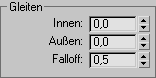
Hautgleitparameter bestimmen, wie hoch die Hautgleitung ist, wenn sich ein Gelenk dreht. Ohne Hautgleiten tendieren die am nächsten am Gelenk sitzenden Scheitelpunkte dazu, sich auf der Innenseite zusammenzuziehen und auf der Außenseite auszudehnen. Dadurch werden oft Segmente des Netzes sichtbar. Ein Gleiten auf der Außenseite führt dazu, dass sich die Scheitelpunkte um das Gelenk zum Gelenk hin bewegen. So wird eine lokale Dehnung auf der Seite verhindert, die größer als 180 Grad ist. Ein Gleiten auf der Innenseite führt dazu, dass die Scheitelpunkte entspannt werden und von den Gelenken weg bewegt werden. So wird eine Scheitelpunktverdichtung auf der Seite verhindert, die einen Winkel von weniger als 180 Grad hat.
- Innen
-
Je stärker Sie den Wert erhöhen, desto weiter wird die Haut vom Gelenk weg verschoben. Bereich = 0 bis 1,0; Vorgabe = 0,0 (kein Gleiten im Innenbereich).
- Außen
-
Je stärker Sie den Wert erhöhen, desto näher wird die Haut zum Gelenk hin verschoben. Bereich = 0 bis 1,0; Vorgabe = 0,0 (kein Gleiten im Innenbereich).
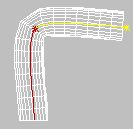
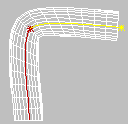
Oben: Die Einstellung für "Innen" und "Außen" beträgt 0,0 (kein Gleiten).
.Unten: Die Einstellung für "Innen" und "Außen" beträgt jeweils 0,25 (durch das Gleiten entsteht eine glattere Biegung).
- Falloff
-
Je stärker Sie den Wert erhöhen, desto mehr wird der Effekt auf das Gelenk beschränkt. Bereich = 0 bis 1,0; Vorgabe = 0,5.
Bereich "Radiale Skalierung"
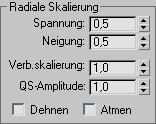
Durch die Parameter für "Radiale Skalierung" wird die Haut gedehnt oder zusammengezogen, indem die radiale Entfernung im rechten Winkel zur Verbindung skaliert wird. Sie gelten für die benutzerdefinierte Skalierung, die Wölbungseinstellungen und/oder die Verbindungslänge.
- Spannung
- Bei Werten zwischen 0,0 und 1,0 konzentriert sich der Effekt näher am Gelenk. Der Effekt ist am Gelenk am konzentriertesten, wenn die Spannung auf 0,0 gesetzt ist. Werte über 1,0 verschieben den Effekt weiter vom Gelenk weg. Bereich = 0 bis 2,0; Vorgabe = 0,5.
- Neigung
- Verlagert den Effekt der radialen Skalierung. Beim Vorgabewert 0,5 wirkt sich die Skalierung sowohl auf die ausgewählte Verbindung als auch auf die untergeordnete Verbindung aus. Bei Werten unter 0,5 wird der Effekt der Skalierung auf die ausgewählte Verbindung verlagert, und bei Werten über 0,5 wird der Effekt der Skalierung auf die untergeordnete Verbindung verlagert. Bei einem Wert von 0,0 sind Dehnung und Zusammenziehen auf die ausgewählte Verbindung beschränkt. Bei einem Wert von 1,0 sind Dehnung und Zusammenziehen auf die untergeordnete Verbindung begrenzt. Bereich = 0 bis 1,0; Vorgabe = 0,5.
- Verbindungsskalierung
- Skaliert die gesamte Verbindung radial, unabhängig von der Auswirkung auf die Querschnitte. Bei einer Einstellung von 1,0 hat die Verbindung die tatsächliche Größe, d. h., dieser Parameter hat keine Auswirkung. Andere Werte erhöhen oder verringern die radiale Skalierung der Verbindung. Bereich = 0 bis 10,0; Vorgabe = 1,0.
- QS-Amplitude
- Die Querschnitt-Amplitude hat nur dann Auswirkungen, wenn die Verbindung Querschnitte mit Wölbungswinkeln aufweist. Bei einem Wert von 0,0 wird die Querschnittverformung deaktiviert. Bei Werten über 1,0 bis zum Höchstwert von 10,0 wird der Effekt der Querschnitte bedeutend gesteigert. Vorgabe = 1,0.
- Dehnen
- Wenn diese Option aktiviert ist, wird das Volumen der Haut dieser Verbindung beibehalten, wenn sich die Länge der Verbindung ändert. Der Effekt ist vergleichbar mit dem Dehnen oder Zusammendrücken eines Materials, das nur begrenzt elastisch ist, wie zum Beispiel ein harter Gummischlauch. Vorgabe = Deaktiviert.
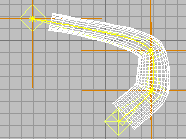
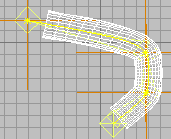
Oben: "Dehnen" ist aktiviert.
.Unten: "Dehnen" ist nicht aktiviert.
Wenn die Option "Dehnen" aktiviert ist, wird das Netz erweitert und zusammengezogen, wenn sich die Länge der Bones ändert.
- Atmen
- Wenn diese Option aktiviert ist, wird durch die Skalierung eines Skelettknotens die radiale Skalierung der Haut dieser Verbindung geändert. Wenn diese Option deaktiviert ist, hat die Skalierung eines Knotens keine Auswirkung auf die Skalierung der Haut. Vorgabe = Deaktiviert.
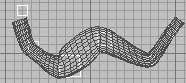
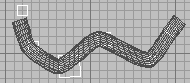
Oben: "Atmen" ist aktiviert: Das Netz wird bei der Skalierung des Objekts skaliert.
.Unten: "Atmen" ist deaktiviert: Das Skalieren des Objekts hat keine Auswirkungen auf das Netz.
Die verknüpften Objekte werden weiß angezeigt. Das unterste, größte Objekt wurde skaliert. Diese miteinander verbundenen Objekte wurden als Hierarchie für Physique verwendet.